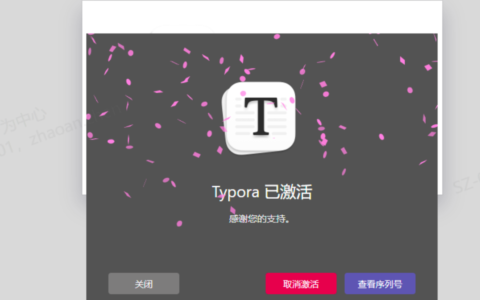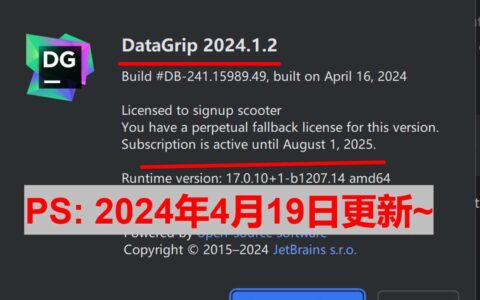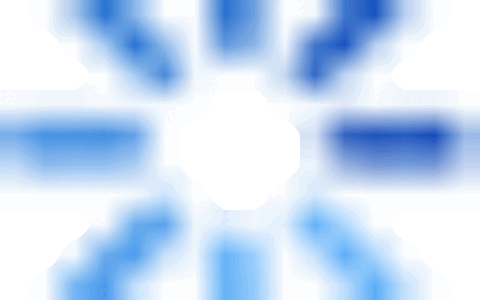Win10家庭版的虚拟机的使用及安装操作步骤
写在前面的话:
个人建议你 创立 初始化系统的“还原点”再使用虚拟机,因为在你使用虚拟机之后很可能会做一些 对电脑本身来说无法挽回 的事情,比如 hyper-v服务无法移除、虚拟机无法完全从电脑上移除等,所以我建议大家 在确定使用虚拟机之前 先 创立 初始化系统的“还原点”。
一、使用VMware
https://
zhuanlan.zhihu.com/p/34
7857081
https://
zhuanlan.zhihu.com/p/37
4979726
二、使用hyper-v(win10家庭版特别不建议)
win10自带的虚拟机,关键是免费。
- 原因:不能装VMware之类的问题。
Ps.但是不建议win10家庭版使用!!因为可能会出现意想不到的错误。举个例子就是:完全卸载很难卸载!对于此,已知的最直接简单的就是还原系统。
步骤:
安装前准备(针对win10家庭版的特殊准备):
- 将下面的内容复制到编辑器或者记事本当中
pushd "%~dp0"
dir /b %SystemRoot%\servicing\Packages\*Hyper-V*.mum >hyper-v.txt
for /f %%i in ('findstr /i . hyper-v.txt 2^>nul') do dism /online /norestart /add-package:"%SystemRoot%\servicing\Packages\%%i"
del hyper-v.txt
Dism /online /enable-feature /featurename:Microsoft-Hyper-V-All /LimitAccess /2.修改记事本名字
为Hyper-V.cmd 或者 Hyper-V.bat
3.右键打开以管理员的方式运行
紧接着进行Windows命令处理,我们等待处理完成以后
等待进程处理完成输入 Y
4.电脑自动重启 重启完毕
在创建虚拟机之前,我们需要准备一个完整的系统镜像,比如 Windows10 镜像,在微软的官网即可下载,或者在 Topbook 后天sigusoft 系统镜像 直接下载。
接着,我们开始安装()。
- 在当前的 Windows10 电脑当中,直接在小娜窗口(或者按windows+q)搜索【功能】,点击【启用或关闭 Windows 功能】,在弹出的窗口当中,找到,“Hyper-V” 打勾,点击确定。
Ps.因为上面的安装,所以肯定有在【启用或关闭 Windows 功能】肯定有“Hyper-V”选项,此时打勾即可。
2. 重启电脑之后,点击开始菜单,找到 Administriative Tools 文件夹。展开后点击【Hyper-V 管理器】。在弹出的窗口中,点击顶部工具栏的【操作】-【新建】-【虚拟机】弹出新建向导,点击【下一步】,取个名字并确定安装位置。


















Ps.如果找不到,我是说如果啊。如果找不到可以在这里






键入‘管理器’搜索即可,当然,也可以找小娜(Cortana)
需要注意的是,当前虚拟机默认安装路径在 C 盘,你可以在下方 “将虚拟机储存在其他位置” 这句话前面打勾,选择电脑中有足够空间的位置即可。
3. 接着我们再次点击【下一步】选择虚拟机代数,这里选择【第一代】,【下一步】设置分配给虚拟机的【内存】,一般默认 1024 MB。






4. 【下一步】配置网络,选择默认交换机。再次点击【下一步】,创建虚拟机的硬盘名称、位置和容量,如果要运行的软件较大,可以把空间设置的多一些。






5. 【下一步】安装选项,安装你要在虚拟机上运行的系统;你可以从这些地方来安装。这里,我们点击了【浏览】,找到本地镜像,也就是我们之前准备好的 Windows10 系统镜像。确认之前的设置,点击【下一步】。






6. 配置完成之后,我们在【虚拟机】窗口,就看到了所创建的虚拟机,当前处于关机状态,右键点击启动,然后再次右键点击链接,就弹出了虚拟机显示窗口,第一次启动是安装系统的初始设置界面,我们按提示设置,完成之后进入桌面,你的虚拟机就安装好啦!
总结:
1 准备镜像。
2 点击”Hyper-V”重启电脑。
3 点击“Adminisstriative Tools文件夹”。
4 点击”Hyper-V管理器“。
5 依次点击”操作、新建、虚拟机“。
6 点击下一步。
7 设置完成后,点击”完成“即可。
文章来源:
Windows10家庭版的功能中没有Hyper-V的解决方法_weixin_30602505的博客-CSDN博客
https://
zhuanlan.zhihu.com/p/50
982679
https://
zhuanlan.zhihu.com/p/26
2568904
win10怎么安装虚拟机
侵私删。谢谢。
2024最新激活全家桶教程,稳定运行到2099年,请移步至置顶文章:https://sigusoft.com/99576.html
版权声明:本文内容由互联网用户自发贡献,该文观点仅代表作者本人。本站仅提供信息存储空间服务,不拥有所有权,不承担相关法律责任。如发现本站有涉嫌侵权/违法违规的内容, 请联系我们举报,一经查实,本站将立刻删除。 文章由激活谷谷主-小谷整理,转载请注明出处:https://sigusoft.com/8255.html